Cómo eliminar el icono de red del Explorador de archivos de Windows 10
De forma predeterminada, Windows 10 muestra el icono de Red en el panel de navegación del Explorador de archivos. Es útil para navegar rápidamente por su red de área local. Pero para los usuarios que solo tienen una PC y no tienen una red doméstica, o para aquellos que prefieren otra forma de compartir la red en lugar del protocolo SMB de Windows predeterminado, ese ícono puede ser completamente inútil. Si no lo va a usar y no desea ver el ícono de Red en el panel de navegación, aquí se explica cómo eliminarlo del Explorador de archivos de Windows 10.
Para eliminar y ocultar el icono de red del Explorador de archivos de Windows 10, Haz lo siguiente:
- Abierto Editor de registro.
- Vaya a la siguiente clave de registro:
HKEY_CLASSES_ROOT \ CLSID \ {F02C1A0D-BE21-4350-88B0-7367FC96EF3C} \ ShellFolderConsejo: ver cómo saltar a la clave de registro deseada con un clic.
Debe tomar posesión de esta clave como se describe AQUÍ o usando el RegOwnershipEx aplicación (recomendado). - Establecer los datos del valor del valor DWORD Atributos a b0940064.
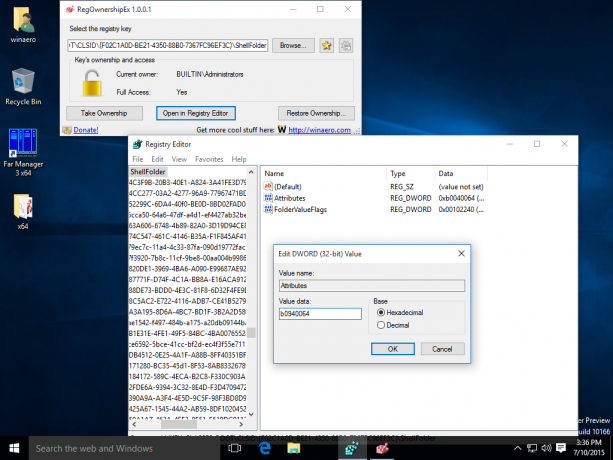
- Si está ejecutando un Sistema operativo de 64 bits, repita los pasos anteriores para la siguiente clave de registro:
HKEY_CLASSES_ROOT \ Wow6432Node \ CLSID \ {F02C1A0D-BE21-4350-88B0-7367FC96EF3C}} \ ShellFolder - Reinicie Windows 10.
- Abra la aplicación Explorador de archivos. El icono de Red desaparecerá del panel de navegación del Explorador de archivos:

Eso es todo. Para restaurar el icono de Red, establezca los datos de valor de Atributos en b0040064.

